
Nalika makarya ing AutoCAD, sampeyan bisa nyimpen gambar ing format rawast. Iki bisa disebabake dening kasunyatan manawa komputer bisa uga ora dadi program kanggo maca PDF utawa kualitas dokumen, sampeyan bisa nirkakake ukuran file cilik.
Saka artikel iki, sampeyan bakal ngerti carane nerjemahake gambar ing JPEG ing AutoCada.
Ing situs iki, ana pelajaran khusus kanggo cara njaga gambar ing PDF. Mekanisme ekspor menyang gambar JPEG ora beda.
Waca portal kita: Cara nyimpen gambar ing PDF ing AutoCAD
Cara nyimpen AutoCAD gambar ing JPEG
Kajaba iku, karo pelajaran ing ndhuwur, kita menehi rong cara kanggo nyimpen ing JPEG - ngekspor area gambar sing kapisah utawa nyimpen tata letak sing wis diinstal.Pengawetan saka wilayah gambar
1. Miwiti gambar sing dikarepake ing jendhela otomotif utama (tab model). Bukak menu Program, pilih Print. Sampeyan uga bisa nggunakake kombinasi tombol panas "Ctrl + P".
Informasi sing migunani: Key Panas ing AutoCAD
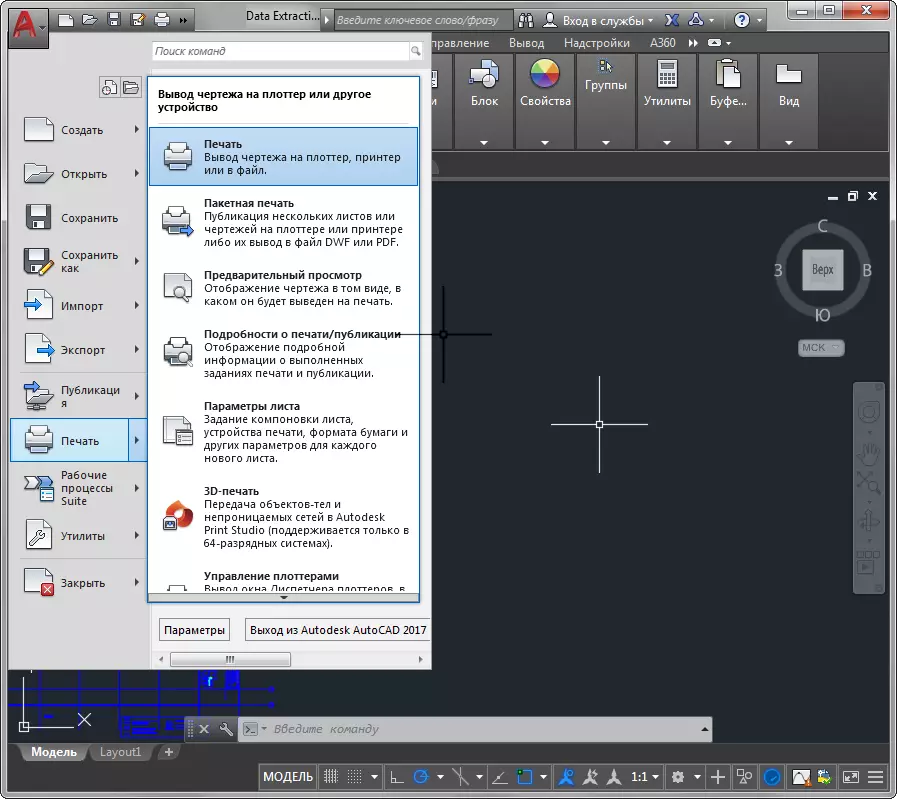
2. Ing lapangan "printer / plotter", bukak dhaptar "jeneng" dhaptar lan nginstal "" Publish menyang Web JPG "ing kana.
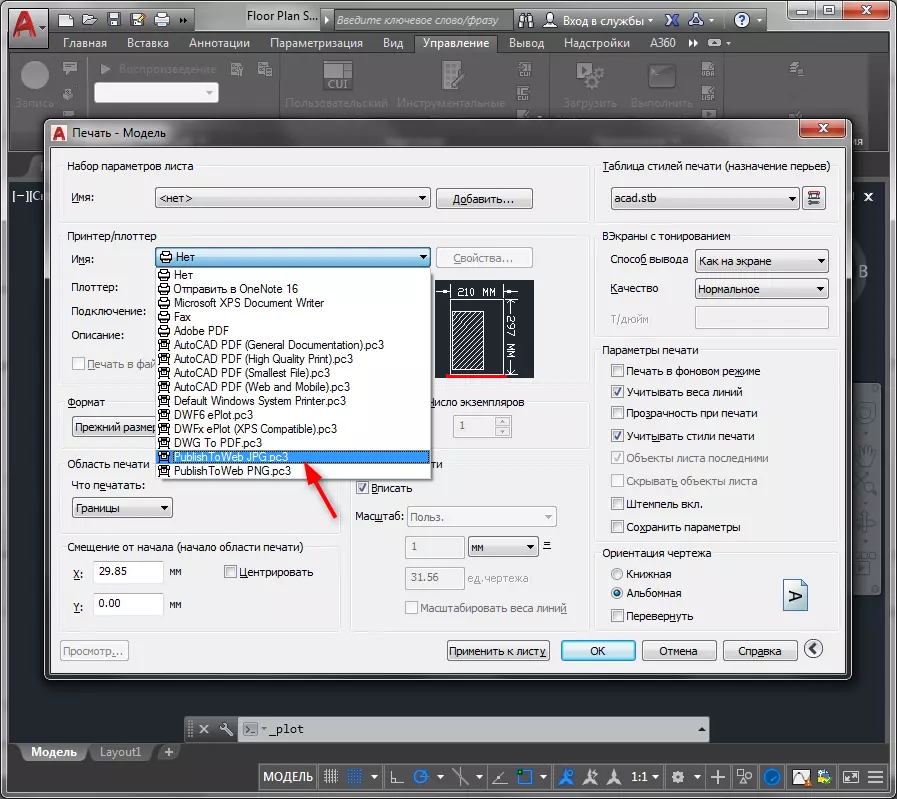
3. Jendhela iki bisa uga katon sadurunge. Sampeyan bisa milih salah sawijining pilihan kasebut. Sawise iku, ing lapangan "Format", pilih pilihan sing paling cocog.
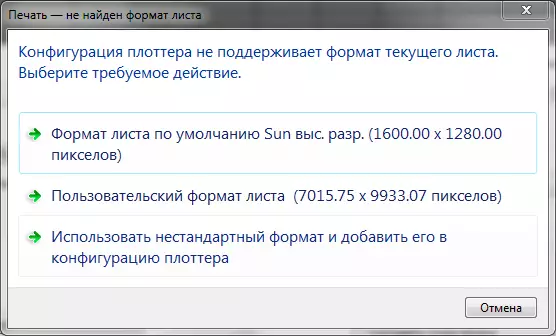
4. Setel dokumen orientasi lan buku.
Centhang kothak Centhang "kanggo ngetik" Yen skala gambar ora penting kanggo sampeyan lan sampeyan pengin dheweke ngisi sheet kabeh. Ing kasus liyane, nemtokake skala ing kolom "cetak".
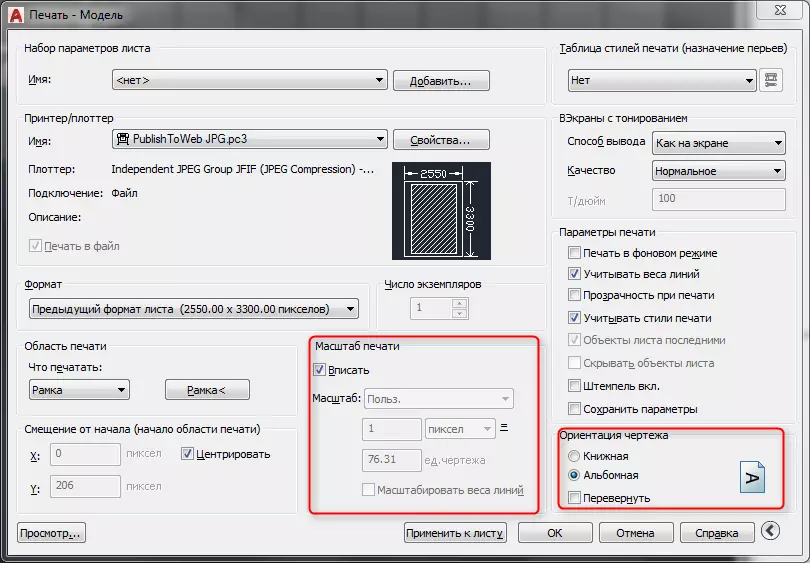
5. Bukak kolom "Cetak wilayah". Ing dhaptar gulung "Apa kanggo nyithak" pilih pilihan "Frame".
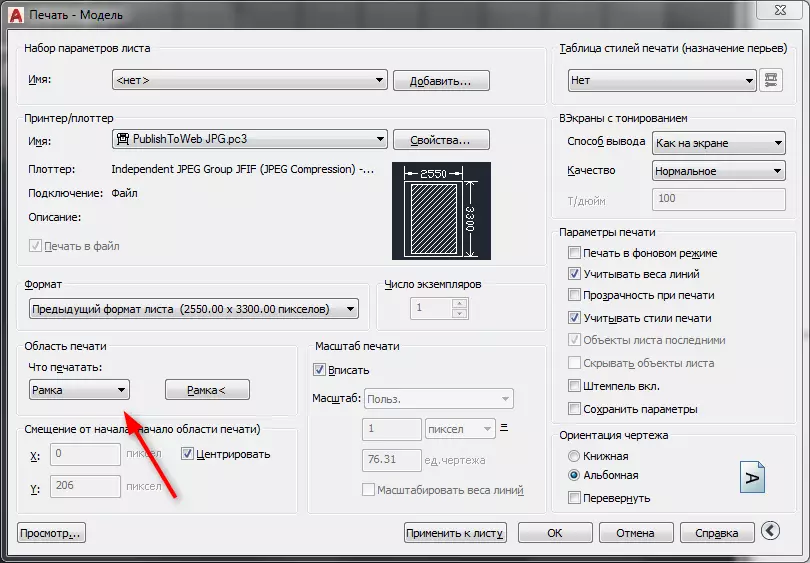
6. Sampeyan bakal weruh gambar sampeyan. Bingkai area panyimpenan kanthi ngeklik tombol kiwa kiwa kaping pindho - ing wiwitan lan ing pungkasan gambar bingkai.

7. Ing jendhela Setelan Cetak sing ditampilake, klik "Ndeleng kanggo ngerteni kepiye dokumen kasebut ing sheet. Tutup tampilan kanthi mencet lambang sing ora normal.

8. Yen prelu, contenting gambar, sing nyathet kothak "Center". Yen asil cocog karo sampeyan, klik "OK". Ketik jeneng dokumen lan nemtokake ruang disk hard. Klik "Simpen".
Ngirit tata letak gambar ing JPEG
1. Upaminipun sampeyan pengin nyimpen minangka gambar tata letak gambar (tata letak).
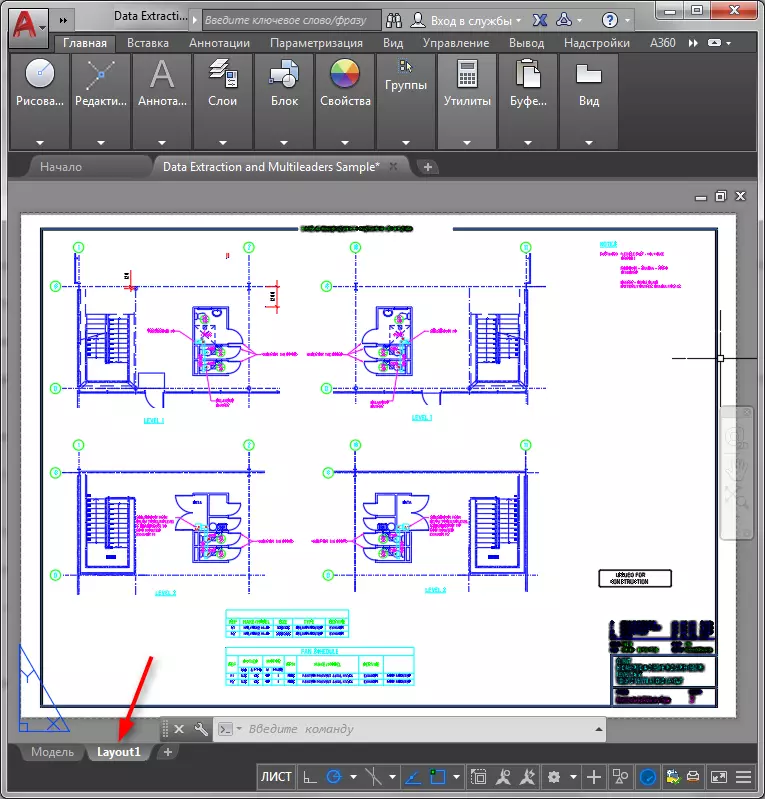
2. Pilih "Cetak" ing menu Program. Ing dhaptar "Apa cete" sijine "lembar". Minangka "printer / plotter", aturake "Publish menyang Web JPG". Nemtokake format kanggo gambar ngarep kanthi milih sing paling cocog saka dhaptar kasebut. Uga, pass skala ing sheet kasebut bakal dilebokake ing gambar kasebut.
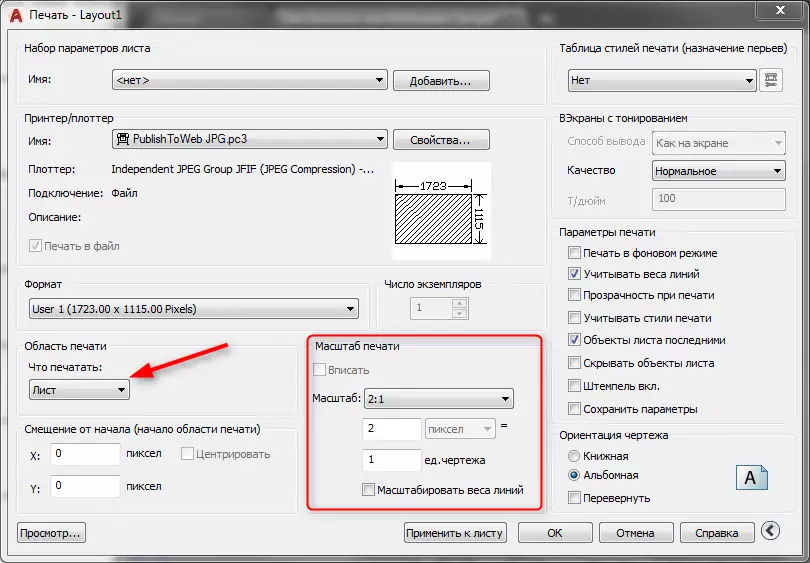
3. Bukak pratinjau, kaya sing diterangake ing ndhuwur. Kajaba iku, simpen dokumen kasebut ing JPEG.
Deleng uga: Cara nggunakake AutoCAD
Dadi kita nyemak proses nglindhungi gambar kasebut ing format gambar. Muga-muga pelajaran iki bakal ditrapake ing karya sampeyan!
